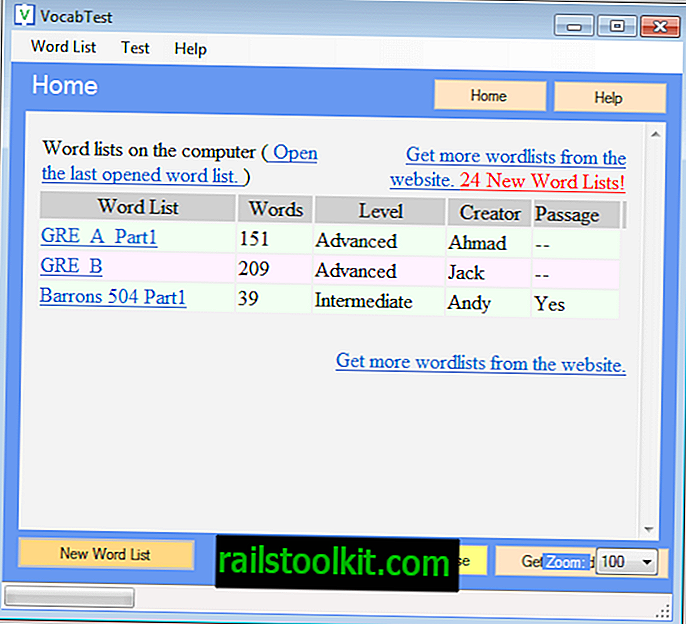Microsoft meddelte i februar 2018, at den kommende Windows 10 Pro for Workstations-version ville få et unikt strømskema kaldet Ultimate Performance.
Windows 10 Pro for Workstations er en speciel version af Windows 10 designet specifikt til avancerede opgaver og applikationer, der kræver masser af RAM og processorer.
For at skelne Windows 10 Pro for Workstations fra den forbrugerorienterede Windows 10 Pro afslørede Microsoft, at Windows 10 Pro for Workstations ville understøtte funktioner, som Windows 10 Pro ikke ville understøtte.
Virksomheden nævnte udvidet hardwarestøtte (flere CPU'er og RAM), support til at skabe volumener med det elastiske filsystem (ReFS) eller vedvarende hukommelsesunderstøttelse. Microsoft kunne ikke nævne, at Windows 10 Pro også understøttede nogle af funktionerne, og at det begrænsede ReFS-understøttelse i Windows 10 Pro.
Ultimate Performance-kraftordningen
Strømplanen Ultimate Performance er en ny strømplan, der kun er tilgængelig i Windows 10 Pro til arbejdsstationer. Designet til at reducere mikrotidsforsinkelser for at øge ydeevnen, ændrer energiplanen indstillinger, som Microsoft indsamlede over tid, og som "tillader operativsystemet hurtigt at indstille opførslen baseret på brugerpræference, politik, underliggende hardware eller arbejdsbelastning".
Ultimate Performance-planen er ikke tilgængelig på Windows 10 Pro eller Home-systemer som standard. Det er imidlertid muligt at integrere planen i systemet. Hvordan det gøres afhænger af versionen af Windows 10:
Windows 10 version 1709 eller tidligere

Du skal hente strømplanen til det lokale system, da det ikke kan aktiveres direkte på Windows 10 version 1709 (Fall Creators Update) og tidligere versioner af Windows 10.
Du kan downloade planen fra denne webhost.
Gør følgende, når du har downloadet den nye strømplan:
- Ekstraher arkivet til det lokale system.
- Åbn en kommandoprompt-grænseflade.
- Naviger til det bibliotek, som du udpakkede planen til, f.eks. Cd c: \ brugere \ martin \ downloads \ Ultimateplan
- Kør følgende kommando for at tilføje den nye strømplan til listen over tilgængelige skemaer: powercfg -import c: \ brugere \ martin \ downloads \ UltimatePlan \ UltimatePlan.pow
- Bemærk: Du skal muligvis justere stien i overensstemmelse hermed, da dit brugernavn sandsynligvis ikke er martin, og hvis du placerede planen i et andet bibliotek.
- Du skal straks få meddelelsen "Importeret strømstyring med succes".
Åbn strømindstillingerne på enheden. Du kan gøre det ved at trykke på Windows-tasten, skrive strømindstillinger og vælge kontrolpanelets resultat fra listen over resultater.
Du finder den nye plan efter at have valgt "Vis yderligere planer". Vælg det for at aktivere det på enheden.
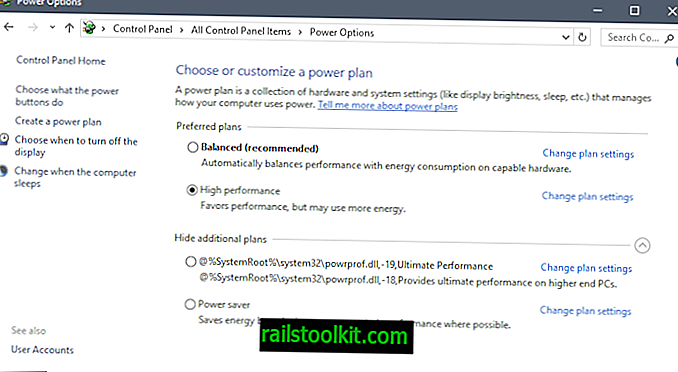
Metoden er lettere, hvis du kører Windows 10 version 1803 eller nyere. Alt hvad du skal gøre derefter er følgende:
- Tryk på Windows-tasten for at åbne Start-menuen.
- Type Cmd.
- Hold Shift-tasten og Ctrl-tasten nede, og vælg Cmd.exe fra listen over resultater.
- Vælg ja, når UAC-prompten vises.
- Kør kommandoen powercfg -duplicatescheme e9a42b02-d5df-448d-aa00-03f14749eb61 .
Du kan til enhver tid slette planen ved at vælge "ændre planindstillinger" i strømindstillingerne og derefter "Slet denne plan". (via Deskmodder)
Nu dig : Hvilken strømplan er aktiveret på din enhed?